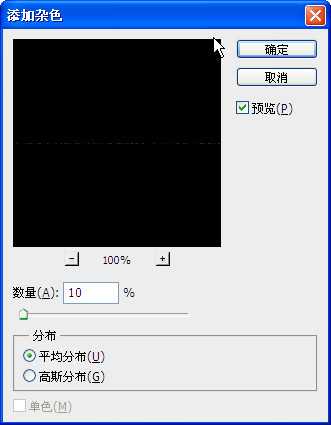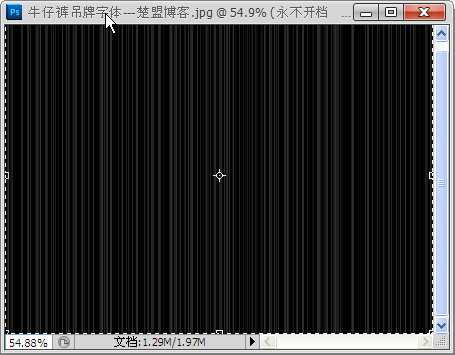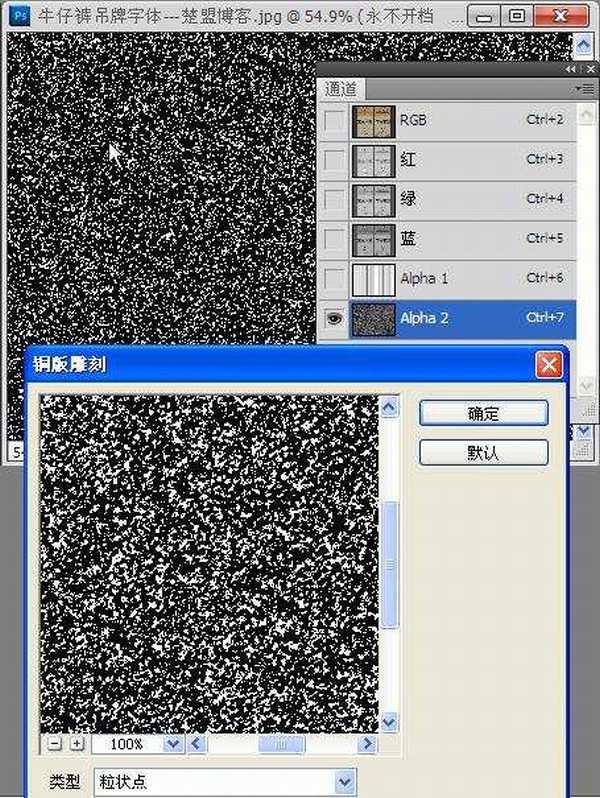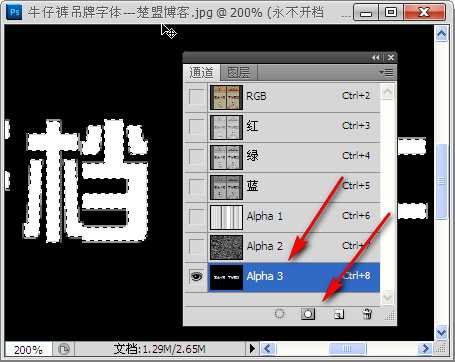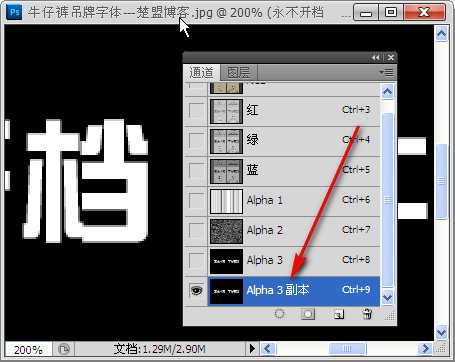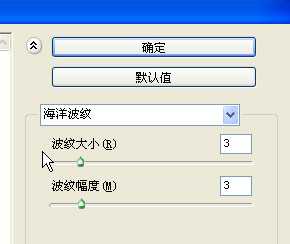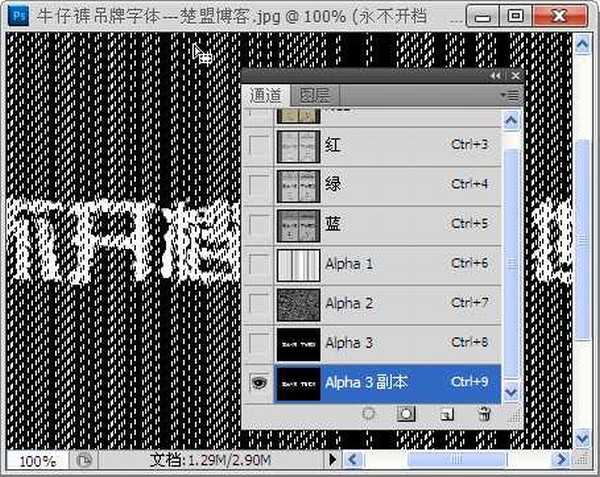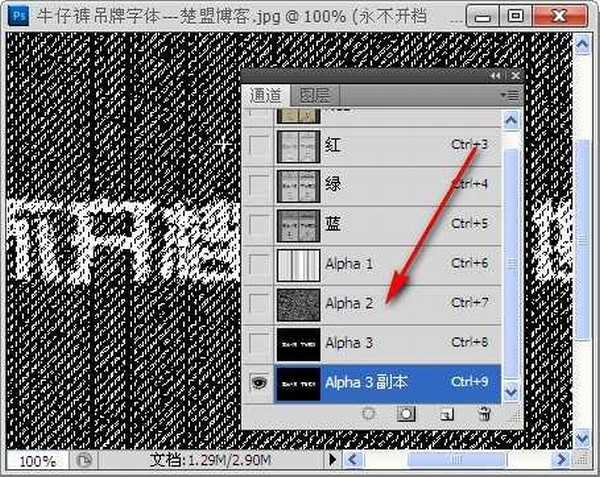如何用PS制作牛仔裤吊牌字体?ps是一款强大的图片制作处理软件,牛仔裤的吊牌上面的字体,看上去印刷不全的感觉,那么制作这种印刷不全的效果,该如何操作,下面跟随小编一起来学习吧。
- 软件名称:
- Adobe Photoshop CC 2019 20.0 简体中文安装版 32/64位
- 软件大小:
- 1.73GB
- 更新时间:
- 2019-12-04立即下载
用PS制作牛仔裤吊牌字体的方法:
01.工具箱中选择文字工具,键入直排文字;
02.进入通道中新建一个图层得到alpha1通道,在画布中用单行选框在画布中选择一条水平单行框;
03.进入滤镜找到杂色→添加杂色滤镜输入如上图参数;
04.快捷键ctrl+T执行自由变换,将单行框拉伸铺满画布;
05.ctrl+i执行反相命令,然后进入图像→选择→阈值参数设置为240
06.回到通道中,新建一个alpha2通道;
07.执行滤镜→铜板雕刻滤镜,选择颗粒状;
08.回到图层按住ctrl单击文字层
09.回到通道面板添加蒙版得到alpha3副本;
10.复制一份alpha3副本通道
11.执行海洋滤镜,参数设置如上图所示;
12.点击选择alpha3副本通道
13.按住ctrl键不放单击alpha1,将其作为选区载入
14.按住ctrl+alt点击alpha2通道,也就是说从当前选区中减去alpha2通道中的选区;
15.按住ctrl+alt+shift单击alpha3和alpha3副本通道;同时按住这三个键就会与原有选区取交集部分;
16.此时再回到图层蒙版,给文字层添加一个蒙版;这样一个牛仔裤吊牌字体就完工了;
以上就是小编给大家带来的用PS制作牛仔裤吊牌字体的方法,更多精彩内容请关注网站。
PS,字体,吊牌
免责声明:本站文章均来自网站采集或用户投稿,网站不提供任何软件下载或自行开发的软件! 如有用户或公司发现本站内容信息存在侵权行为,请邮件告知! 858582#qq.com
RTX 5090要首发 性能要翻倍!三星展示GDDR7显存
三星在GTC上展示了专为下一代游戏GPU设计的GDDR7内存。
首次推出的GDDR7内存模块密度为16GB,每个模块容量为2GB。其速度预设为32 Gbps(PAM3),但也可以降至28 Gbps,以提高产量和初始阶段的整体性能和成本效益。
据三星表示,GDDR7内存的能效将提高20%,同时工作电压仅为1.1V,低于标准的1.2V。通过采用更新的封装材料和优化的电路设计,使得在高速运行时的发热量降低,GDDR7的热阻比GDDR6降低了70%。
更新日志
- 小骆驼-《草原狼2(蓝光CD)》[原抓WAV+CUE]
- 群星《欢迎来到我身边 电影原声专辑》[320K/MP3][105.02MB]
- 群星《欢迎来到我身边 电影原声专辑》[FLAC/分轨][480.9MB]
- 雷婷《梦里蓝天HQⅡ》 2023头版限量编号低速原抓[WAV+CUE][463M]
- 群星《2024好听新歌42》AI调整音效【WAV分轨】
- 王思雨-《思念陪着鸿雁飞》WAV
- 王思雨《喜马拉雅HQ》头版限量编号[WAV+CUE]
- 李健《无时无刻》[WAV+CUE][590M]
- 陈奕迅《酝酿》[WAV分轨][502M]
- 卓依婷《化蝶》2CD[WAV+CUE][1.1G]
- 群星《吉他王(黑胶CD)》[WAV+CUE]
- 齐秦《穿乐(穿越)》[WAV+CUE]
- 发烧珍品《数位CD音响测试-动向效果(九)》【WAV+CUE】
- 邝美云《邝美云精装歌集》[DSF][1.6G]
- 吕方《爱一回伤一回》[WAV+CUE][454M]